自己怎样重做电脑系统u盘-自己怎样重做电脑系统
1.如何重做电脑系统
2.重装系统的具体步骤
3.电脑怎么重做系统win7|重做系统的步骤win7
如何重做电脑系统
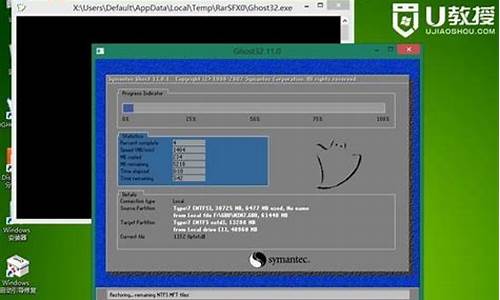
以下是重做电脑系统的步骤:
1.备份重要数据:在重做电脑系统之前,务必备份所有重要数据,包括文档、照片、音乐、视频等。
2.获取安装媒介:获取适合您电脑的操作系统安装媒介,可以是光盘、USB闪存驱动器或下载的ISO文件。
3.进入BIOS设置:在电脑启动时按下相应的键进入BIOS设置,选择从安装媒介启动。
4.安装操作系统:按照安装程序的提示进行操作系统的安装,选择安装位置、语言、时区等选项。
5.安装驱动程序:安装操作系统后,需要安装相应的驱动程序,以确保电脑硬件能够正常工作。
6.安装常用软件:安装完驱动程序后,安装常用软件,如浏览器、办公软件、杀毒软件等。
7.恢复备份数据:将备份的数据恢复到电脑中,确保数据完整性。
8.更新系统和软件:安装完系统和软件后,及时更新系统和软件,以确保系统和软件的安全性和稳定性。
以上是重做电脑系统的基本步骤,具体操作可能因电脑型号、操作系统版本等因素而有所不同。
重装系统的具体步骤
你说的格机就是重装系统吧,下面是重装系统的具体步骤
准备安装盘准备一张带启动功能的XP安装盘。
准备硬盘准备一个初始化的硬盘(也就是说一个分好区,格式化过,有足够空间容纳XP系统文件的硬盘)。
BIOS设置进入BIOS设置了把机器改成从光盘启动。
检查光盘把准备好的XP的安装盘放到光驱中,然后启动计算机!计算机自检好后显示俺任意键从光盘引导时,请按任意键然后系统就自动从XP安装光盘启动了。
接受协议按“F8”接受协议。
选择安装区选择好了那个区就回车,这个时候你按自己的意思装,这些都是中文提示!
确认选项确定后,系统对你相应的选项进行确认处理后,就进入到磁盘检查步骤了!磁盘检查结束后就到了复制安装文件到磁盘部分。
复制文件复制好文件后,XP安装向导初始化XP的配置。
重启计算机重新启动后,重新进入BIOS设置把系统改成从硬盘引导!然后重新启动计算机!继续XP的安装!
进入安装过程真正进入XP的安装过程看图应该都明白的吧,在做以上这些的时候不要忘了你的XP的序列号了。
格式化硬盘如果你是仅仅是为了格式化某个盘得话,右键该盘,选择菜单格式化(你的当前用户是超级管理员),但是注意,格式化,就把该盘内的所有文件全部删除了。格式化之前要做好备份。。切记切记!
电脑怎么重做系统win7|重做系统的步骤win7
电脑怎么重做系统win7?win7系统的兼容性和稳定性是比较好的,不过任何系统都会出现问题,这时候就需要我们重做系统win7。那么电脑如何重做系统win7呢?虽然重做系统win7方法有许多种,但是比较通用的是U盘重做方法,下面小编跟大家介绍电脑重做系统win7的方法。
相关教程:
win7旗舰版一键安装步骤图解
如何在线系统重装win7
操作须知:
1、本文介绍legacy模式pe重做win7系统,硬盘分区表是MBR
2、如果是uefi机型,打算uefi模式下安装,参考教程:uefigpt安装win764位系统教程
一、操作准备
1、8G或更大容量U盘
2、制作微pe启动盘:微pe工具箱怎么制作u盘启动盘
3、win7系统下载:技术员联盟ghostwin764位旗舰特别版v2019.03
二、U盘启动设置:bios设置u盘启动方法
三、电脑重做系统win7步骤如下
1、首先制作好pe启动盘,然后把下载的win7系统镜像iso直接复制到U盘pe中;
2、在需要重做系统win7的电脑上插入微pe工具箱,重启过程中不停按F12或F11或Esc等启动快捷键调出启动菜单,选择识别到的U盘选项,一般是带有USB的选项,或者是U盘的品牌名称,比如Toshiba、Sandisk或者GenericFlashDisk。如果同时出现两个U盘项,选择不带uefi的项,表示在legacy模式下安装,选择之后按回车键;
3、进入到pe系统,如果不需要全盘重新分区,直接执行第6步,如果打算重新分盘,双击桌面上的分区工具DiskGenius,右键HD0整个硬盘,选择快速分区;
4、默认是MBR分区表类型,设置分区数目、分区大小,卷标为系统的表示系统盘(C盘),建议60G以上,如果是固态硬盘,勾选对齐分区到此扇区数的整数倍,默认2048即可4k对齐,选择4096也可以,最后点击确定;
5、执行硬盘重新分区过程,等待一会儿即可,分区之后,如图所示,如果盘符错乱,右键选择更改驱动器路径,自行修改;
6、完成分区之后,打开此电脑—微pe工具箱,右键点击win7系统iso镜像,选择装载,如果没有装载选项,则右键—打开方式—资源管理器打开;
7、win10pe支持直接打开iso镜像文件,如图所示,运行绿色图标双击安装系统;
8、选择还原分区,GHOWIMISO映像路径自动提取到gho文件,安装位置是通常是C盘,建议看仔细点,可能不是显示C盘,可以根据卷标或总大小来判断,最后点击确定;
9、弹出提示框,勾选完成后重启和引导修复,点击是;
10、在这个界面中,执行win7系统安装部署到C盘的过程,等待进度条;
11、操作完成后自动重启,重启时拔出U盘,进入这个界面,执行win7系统组件、驱动安装、系统配置和激活过程;
12、之后还会再重启一次,为首次使用计算机做准备,最后重启进入系统桌面,重做系统win7过程结束。
重做系统的步骤win7就是这样子,使用U盘重做系统win7是比较推荐的方法,希望对大家有帮助。
声明:本站所有文章资源内容,如无特殊说明或标注,均为采集网络资源。如若本站内容侵犯了原著者的合法权益,可联系本站删除。












